
很多用户做一项目的时候,遇到了需要FTP上传和下载文件,那么怎么操作呢?为了帮助大家,这里为大家分享HomeFtpServer构建一个ftp服务器的具体方法,希望能帮到有需要的朋友。
HomeFtpServer构建一个ftp服务器的具体方法如下:
在本站系统天地下载HomeFtpServer软件并把快捷方式发送到桌面。
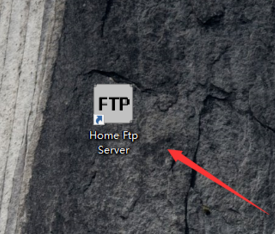
打开软件,选择FTP Server菜单,添加登陆账户。点击new account进入设置登陆账户页面,可以随意设置用户名和密码(也可以选择随机生成)用于客服端连接。选择连接时候的主目录,也就是开始文件夹位置。记住一定要勾选enabled。在下方可以勾选让客服端可以进行的文件操作,包括增删改等功能。其他设置可以不用动。
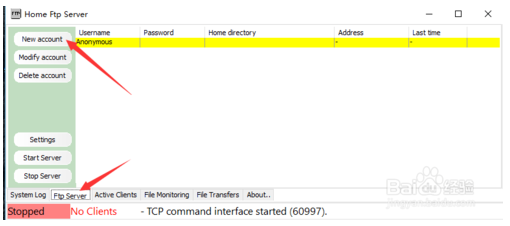
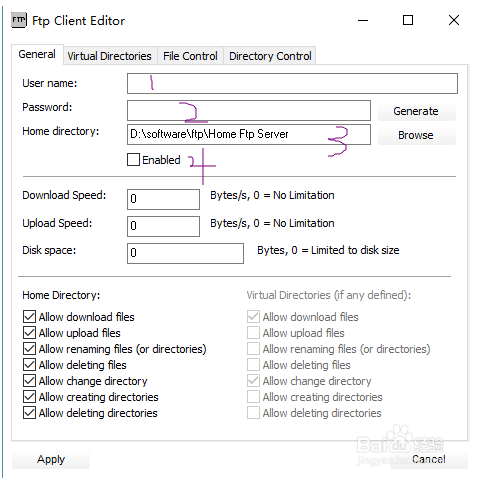
可以修改,删除刚添加的客服端登陆账户。选中右边部分的用户,可以选择修改账户的属性设置,也可以直接删除账户。
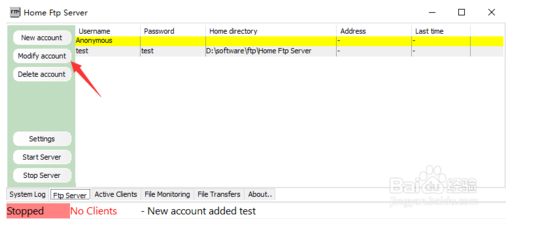
零七网部分新闻及文章转载自互联网,供读者交流和学习,若有涉及作者版权等问题请及时与我们联系,以便更正、删除或按规定办理。感谢所有提供资讯的网站,欢迎各类媒体与零七网进行文章共享合作。
